Converta, edite e compacte vídeos/áudios em mais de 1000 formatos com alta qualidade.
Como fazer crossfade de áudio no Premiere Pro com várias transições
O áudio desempenha um papel vital em um vídeo e como fazer crossfade de áudio no Premiere Pro ou programas semelhantes para tornar a coerência mais suave. A maioria dos editores dá muita atenção a ele durante o processo de edição de vídeo. Felizmente, editores de vídeo como o Premiere Pro oferecem suporte a recursos de edição de áudio que atendem à demanda por edição de áudio. Agora, você provavelmente está trabalhando em um projeto de vídeo e procurando trazer um elemento de crossfade perfeito para o áudio do vídeo. Bem, se você estiver, aqui estão as 3 maneiras de fazer crossfade de áudio no Premiere Pro e por meio de uma ferramenta alternativa! Confira!
Lista de guias
Etapas detalhadas sobre como fazer crossfade de áudio no Premiere Pro A melhor maneira alternativa de fade in/out de áudio sem o Premiere Perguntas frequentes sobre como fazer crossfade de áudio no Premiere ProEtapas detalhadas sobre como fazer crossfade de áudio no Premiere Pro
Como o aplicativo de edição de vídeo líder do setor, o Premiere Pro é, sem dúvida, a melhor ferramenta de edição de vídeo em todos os momentos. Isso é possível graças aos recursos avançados de edição de vídeo e áudio desta ferramenta. Com esse ponto fantástico, não é de se surpreender que ele ofereça duas maneiras diferentes de fazer transições de áudio no Premiere Pro, particularmente fade in e fade out. Para descobrir como essas duas maneiras diferentes funcionam, explore as etapas abaixo!
Como fazer fade de áudio usando "Crossfade Audio" no Premiere Pro?
Se você quiser trazer transições suaves para seus videoclipes, você pode usar este efeito. Este efeito faz o áudio do seu vídeo diminuir lentamente no primeiro clipe e eventualmente ficará mais rápido quando chegar ao final. Por outro lado, o clipe a seguir aumentará o áudio rapidamente no início, então eventualmente ficará lento no final. Agora, se você acha que é isso que você quer ter em seu vídeo, aqui estão os passos que você precisa seguir depois de mostrar como fazer Crossfade de áudio no Premiere Pro:
Passo 1Inicie o "Premiere Pro" no seu computador e abra as "duas faixas de áudio" às quais você deseja adicionar um crossfade usando a "Ferramenta de seleção" do editor. Em seguida, selecione as "duas faixas de áudio" importadas na linha do tempo.
Passo 2Depois disso, no seu teclado do Windows, pressione as teclas "Ctrl + Shift + D". Caso contrário, se estiver usando Mac, pressione as teclas "Cmd + Shift + D" no seu teclado. Essas teclas acionarão a plataforma para trazer um efeito de crossfade ao seu áudio.
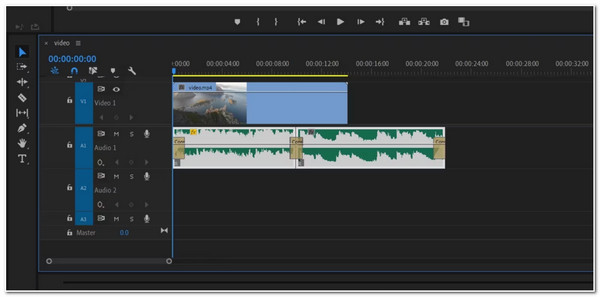
etapa 3Depois de adicionado com sucesso, você pode modificar a duração do efeito arrastando as extremidades de cada transição.
Como esmaecer áudio usando "Clip Keyframes" no Premiere Pro?
Caso contrário, se você quiser adicionar manualmente efeitos de transição de áudio, você pode usar a opção Clip Keyframes do Premiere Pro. Dessa forma, você pode ajustar o nível de volume do áudio para aplicar o efeito fade in e fade out a ele. Agora, como adicionar áudio fade-in e fade-out no Premiere Pro via Clip Keyframes? Aqui estão as etapas que você precisa seguir:
Passo 1Abra seu "Premiere Pro" e importe os "arquivos de áudio" que deseja editar da mesma forma que você importou o áudio no método acima.
Passo 2Em seguida, "faça o áudio maior" para que sua linha de volume fique visível no seu lado. Então, clique na opção "Volume Keyframes" para acessar os "Clip Keyframes". Verifique se está habilitado.
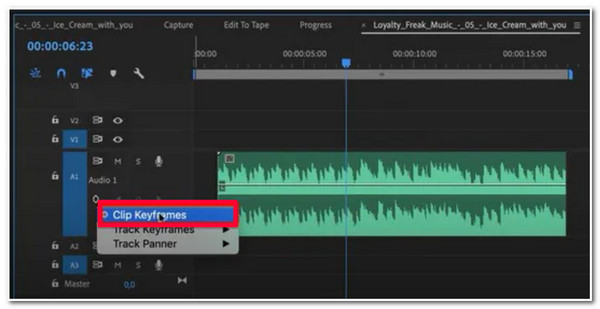
etapa 3Depois disso, no teclado do seu computador, pressione a tecla Command se estiver usando Mac. Se estiver usando Windows, pressione a tecla Control. Em seguida, arraste a linha de volume em cada trilha de áudio para aplicar o efeito fade-in e fade-out.
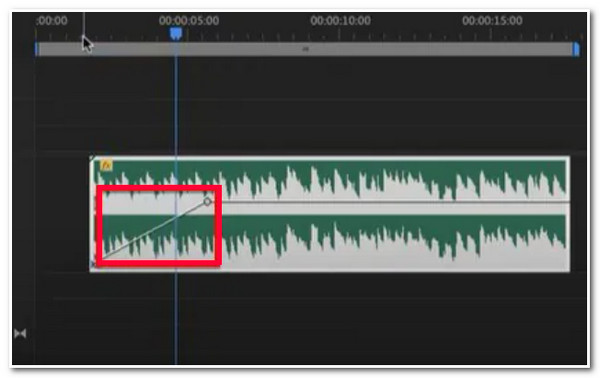
A melhor maneira alternativa de fade in/out de áudio sem o Premiere
É isso! Essas são as 2 maneiras diferentes de fazer crossfade de áudio no Premiere Pro! Você pode achar o processo bem desafiador. Nesse caso, esta postagem recomenda o profissional, mas fácil de usar Conversor de vídeo total 4Easysoft ferramenta! Esta ferramenta é equipada com um recurso MV Maker que suporta opções Fade In e Fade Out integradas que você pode usar para adicionar transições de áudio ao seu vídeo. Além disso, ela também fornece uma opção para ajustar o volume do seu vídeo e um controle deslizante de atraso para modificar a duração do áudio. Com seus recursos poderosos, você pode editar vídeos, fazer crossfade de áudio e sincronizá-los facilmente.

Recursos de edição de vídeo, como rotador, cortador, aparador, aplicação de efeitos e marca d'água, etc.
Suporte a uma biblioteca de temas para escolher, e você pode aplicar um deles ao seu vídeo.
Ele vem com uma opção para aplicar títulos iniciais e finais ao seu vídeo, além de opções de personalização de texto.
Infundido com opções de ajuste de saída que permitem modificar o formato, taxa de quadros, resolução, qualidade, etc. da sua saída.
100% Seguro
100% Seguro
Como usar o 4Easysoft Total Video Converter como uma forma alternativa de fazer crossfade de áudio no Premiere Pro:
Passo 1Baixe e instale o Conversor de vídeo total 4Easysoft ferramenta no seu computador. Então, inicie a ferramenta e selecione a aba "MV". Depois disso, marque o botão "Add" para importar o vídeo que você quer editar o áudio.

Passo 2Em seguida, selecione o "Simple Theme" para garantir que o áudio original do vídeo não esteja incorporado com um som de tema. Em seguida, selecione a "guia Setting" e clique nas "caixas de seleção Fade in e Fade Out" logo após a opção Loop para adicionar esses efeitos ao áudio do seu vídeo.

etapa 3Depois disso, se você quiser modificar alguns aspectos do seu vídeo, marque o botão "Editar" com o "ícone Starwand". Na nova janela, você pode girar, cortar e adicionar efeitos, filtros, marcas d'água, etc., ao seu vídeo, se quiser. Quando terminar, clique no botão "OK" para fazer crossfade de áudio nesta alternativa ao Premiere Pro.

Passo 4Se estiver satisfeito com sua configuração geral, marque a aba "Exportar" e defina o formato, taxa de quadros, resolução, qualidade etc. desejados. Em seguida, clique no botão "Iniciar exportação" para salvar seu vídeo no armazenamento local do seu computador.

Perguntas frequentes sobre como fazer crossfade de áudio no Premiere Pro
-
Como posso excluir os efeitos extras do Crossfade no início e no fim do meu áudio?
Se você não quiser que os efeitos extras do Crossfade sejam adicionados ao seu áudio, tudo o que você precisa fazer é destacá-los primeiro e clicar no botão Excluir.
-
Existe alguma maneira de diminuir a velocidade do efeito crossfade do Premiere Pro?
Se você quiser efeitos de transição de áudio muito mais lentos no Premier Pro, você pode usar seu efeito Exponential Fade, que você pode encontrar acessando o Effects Panel do editor. Então, por favor, procure pelo efeito Exponential Fade, e arraste e solte-o no seu áudio. Visualize as alterações feitas marcando o botão Play e veja se ele satisfaz você.
-
Por que não consigo ouvir meu efeito Crossfade Audio no Premiere Pro?
O motivo pode ser devido a alguns problemas. Para consertar, primeiro, você deve verificar se o volume do seu computador está na porcentagem mais alta. Você pode tocar música para verificar se está funcionando. Se estiver, o problema pode estar no editor. Para consertar, acesse a opção Editar do editor, vá para Preferências e selecione Hardware de Áudio. A partir daí, você pode alterar a Saída Padrão.
Conclusão
Aí está! Essas são as 3 maneiras de fazer Crossfade de áudio no Premiere Pro e por meio de uma ferramenta alternativa! Com essas maneiras, você pode produzir um efeito de crossfade perfeito no áudio do seu vídeo. Se você acha o Premiere Pro um editor bastante desafiador para simplesmente adicionar efeitos de fade-in e fade-out, então o Conversor de vídeo total 4Easysoft é a melhor ferramenta alternativa que você pode usar! Esta ferramenta suporta MV Maker, com opções de fade-in e fade-out que você pode aplicar ao seu vídeo. Esta opção de efeito de áudio produz uma transição de áudio perfeita que adicionará um novo tempero ao seu vídeo! Sinta-se à vontade para visitar o site oficial desta ferramenta para saber mais sobre seu poderoso recurso! Dê seu primeiro passo hoje.
100% Seguro
100% Seguro


